Hur redigerar jag en befintlig e-postmall i Outlook?
Normalt är det enkelt att tillämpa en e-postmall i Outlook, men vet du hur du redigerar den här befintliga mallen? Den här artikeln introducerar lösningen om redigering av en befintlig e-postmall i Outlook.
Redigera en befintlig e-postmall med ersättning i Outlook
Redigera en befintlig e-postmall med ersättning i Outlook
Följ stegen nedan för att redigera en befintlig e-postmall i Outlook.
1. Klicka Hem > Nya artiklar > Fler artiklar > Välj Form för att öppna dialogrutan Välj formulär.

2. I dialogrutan Välj formulär, tack (1) välj Användarmallar i filsystemet från Titta in rullgardinsmeny, (2) klicka för att markera den angivna e-postmallen och sedan (3) Klicka på Öppen knapp. Se skärmdump:

3. Nu skapas ett nytt e-postmeddelande baserat på den angivna e-postmallen. Redigera det efter behov och klicka sedan på Fil > Spara som.
4. Vänligen snälla i dialogrutan Spara som (1) Skriv exakt samma namn som den befintliga mallen i Filnamn låda, (2) välja Outlook-mall från Spara som rullgardinsmeny och slutligen (3) klicka på Save knapp. Se skärmdump:

5. Nu kommer dialogrutan Bekräfta spara som ut. Klicka på Ja knappen för att gå vidare.
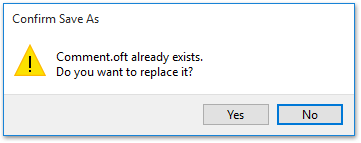
Hittills har du redan redigerat den befintliga e-postmallen.
Batch svara flera e-postmeddelanden med förinställda mallar i Outlook
Normalt kan vi svara ett e-postmeddelande i taget i Outlook. Men med Kutools för Outlook Bulksvar funktionen kan du enkelt svara på flera valda e-postmeddelanden med svarande mallar enkelt med bara flera klick!
Obs! När du har valt e-post kan du välja den befintliga svarmallen från Bulksvar rullgardinsmeny för att svara direkt!

Relaterade artiklar
Bästa kontorsproduktivitetsverktyg
Kutools för Outlook - Över 100 kraftfulla funktioner för att överladda din Outlook
🤖 AI Mail Assistant: Instant proffs-e-postmeddelanden med AI-magi – ett klick för geniala svar, perfekt ton, flerspråkig behärskning. Förvandla e-post utan ansträngning! ...
📧 Email Automation: Frånvaro (tillgänglig för POP och IMAP) / Schemalägg Skicka e-post / Auto CC/BCC enligt regler när du skickar e-post / Automatisk vidarebefordran (avancerade regler) / Lägg automatiskt till hälsning / Dela automatiskt e-postmeddelanden med flera mottagare i individuella meddelanden ...
📨 Email Management: Hämta enkelt e-postmeddelanden / Blockera bluff-e-postmeddelanden av ämnen och andra / Ta bort duplicerade e-postmeddelanden / Avancerad Sökning / Konsolidera mappar ...
📁 Bilagor Pro: Batch Spara / Batch lossa / Batchkomprimera / Automatisk sparning / Auto Lossa / Automatisk komprimering ...
🌟 Gränssnittsmagi: 😊 Fler vackra och coola emojis / Öka din Outlook-produktivitet med flikar / Minimera Outlook istället för att stänga ...
👍 Underverk med ett klick: Svara alla med inkommande bilagor / E-postmeddelanden mot nätfiske / 🕘Visa avsändarens tidszon ...
👩🏼🤝👩🏻 Kontakter och kalender: Lägg till kontakter i grupp från valda e-postmeddelanden / Dela upp en kontaktgrupp till individuella grupper / Ta bort påminnelser om födelsedag ...
Över 100 funktioner Vänta på din utforskning! Klicka här för att upptäcka mer.

